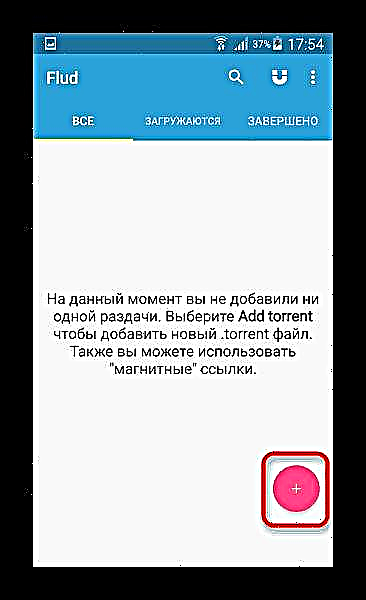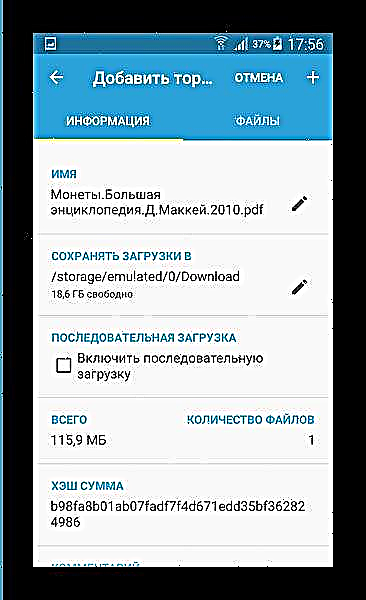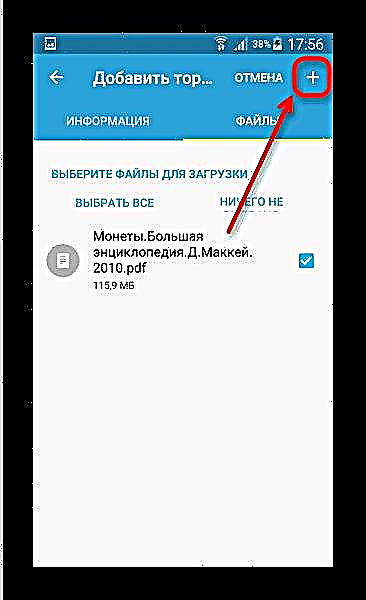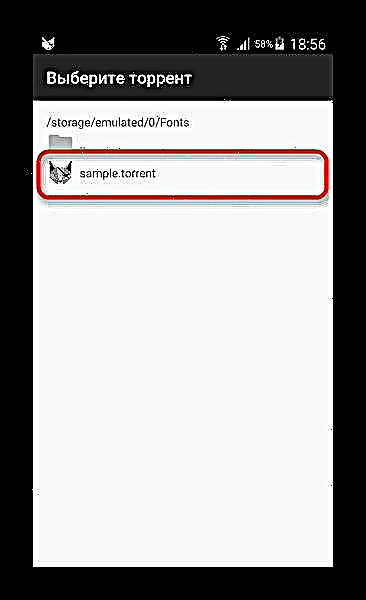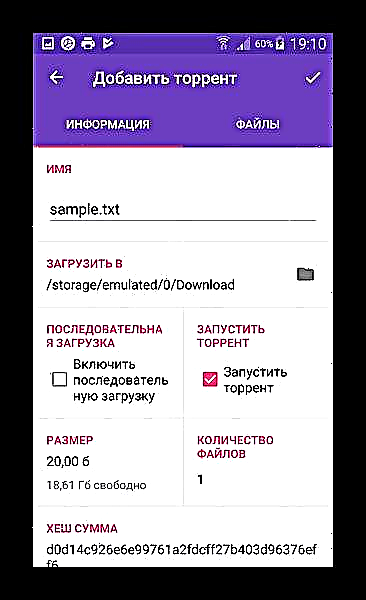PC వినియోగదారులకు చాలా కాలంగా తెలిసిన టొరెంట్లు ఉన్నాయి: బిట్టొరెంట్ బదిలీ ప్రోటోకాల్ మరియు దానితో పనిచేసే ప్రోగ్రామ్లు రెండూ. Android లో ఇది సాధ్యమేనా? బహుశా - ఈ ప్రోటోకాల్ ద్వారా మీరు కంటెంట్ను డౌన్లోడ్ చేసుకోగల అనువర్తనాలు ఉన్నాయి.
Android లో టొరెంట్ నుండి డౌన్లోడ్ చేయడం ఎలా
ఈ పనిని నిర్వహించగల అనేక అనువర్తనాలు ఉన్నాయి. దాన్ని పరిష్కరించే మార్గాలను నిశితంగా పరిశీలిద్దాం.
ఇవి కూడా చూడండి: Android కోసం టోరెంట్ క్లయింట్లు
విధానం 1: ఫ్లడ్
ఆండ్రాయిడ్లో టొరెంట్లతో పనిచేయడానికి అత్యంత ప్రాచుర్యం పొందిన క్లయింట్లలో ఒకటి మరియు ఉపయోగించడానికి సులభమైనది.
ఫ్లడ్ డౌన్లోడ్
- అప్లికేషన్ తెరవండి. డౌన్లోడ్లు Wi-Fi ద్వారా మాత్రమే జరుగుతాయనే హెచ్చరికను చదవండి మరియు క్లిక్ చేయండి "సరే".

- ప్రధాన అప్లికేషన్ విండోలో ఒకసారి, దిగువ కుడి వైపున ఉన్న ప్లస్ బటన్ పై క్లిక్ చేయండి.
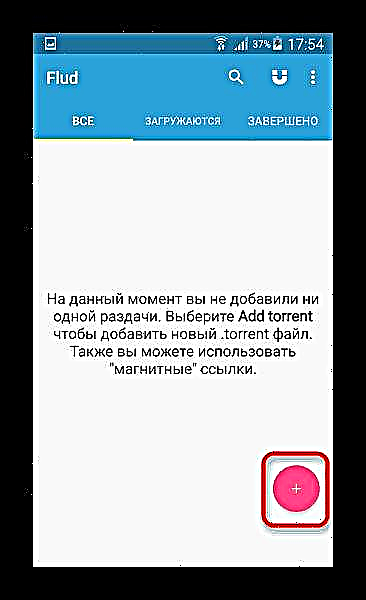
- మీరు అంతర్నిర్మిత ఫైల్ మేనేజర్ను చూస్తారు. అందులో, మీరు డౌన్లోడ్లకు జోడించాలనుకుంటున్న టొరెంట్ ఫైల్ను కనుగొనండి.

అనువర్తనానికి జోడించడానికి ఫైల్పై క్లిక్ చేయండి. - రెండు ట్యాబ్లతో కూడిన విండో కనిపిస్తుంది - "టోరెంట్ సమాచారం" మరియు "ఫైళ్ళు". మొదటిదానిలో, మీరు జోడించిన పత్రం యొక్క లక్షణాలను మీరు చూడవచ్చు (ట్రాకర్ల జాబితా, హాష్ మొత్తాలు) మరియు డౌన్లోడ్ చేసిన స్థానాన్ని ఎంచుకోండి.
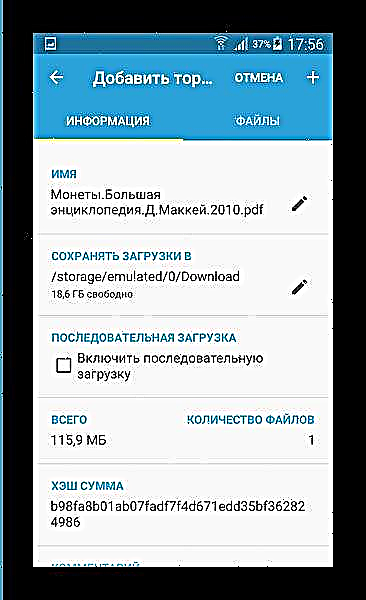
రెండవ టాబ్ బహుళ-ఫైల్ పంపిణీ నుండి ఒక నిర్దిష్ట ఫైల్ను ఎంచుకోవడానికి మిమ్మల్ని అనుమతిస్తుంది. - ప్రీసెట్ పూర్తి చేసిన తరువాత, కుడి ఎగువ భాగంలో ఉన్న ప్లస్ బటన్ పై క్లిక్ చేయండి.
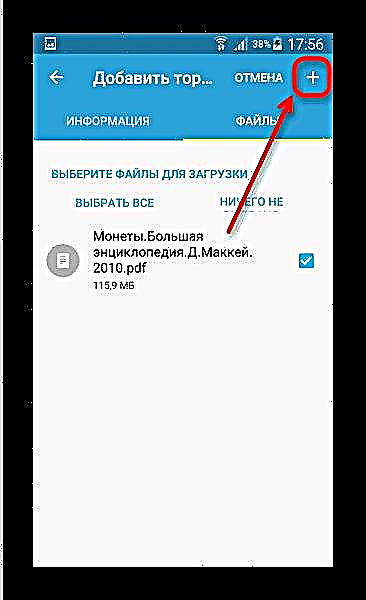
టోరెంట్ లోడింగ్ ప్రారంభమవుతుంది.

చాలా సెట్టింగులు, అయస్కాంత లింకులకు మద్దతు మరియు స్థిరమైన అభివృద్ధి వరదలను అత్యంత అనుకూలమైన క్లయింట్లలో ఒకటిగా చేశాయి. అయితే, ఉచిత సంస్కరణలో ప్రకటనల రూపంలో ఆపదలు ఉన్నాయి.
విధానం 2: tTorrent
టొరెంట్లతో పనిచేయడానికి రెండవ అత్యంత ప్రాచుర్యం పొందిన క్లయింట్ అప్లికేషన్. చాలా సౌకర్యవంతమైన మరియు యూజర్ ఫ్రెండ్లీ.
TTorrent ని డౌన్లోడ్ చేయండి
- అనువర్తనాన్ని తెరవండి. పై మాదిరిగా కాకుండా, ఫైళ్ళను డౌన్లోడ్ చేయడానికి 3G మరియు LTE రెండింటినీ ఎంచుకోవడానికి ఈ క్లయింట్ మిమ్మల్ని అనుమతిస్తుంది.
- టొరెంట్కు టొరెంట్ ఫైల్ను జోడించడానికి, తగిన బటన్పై క్లిక్ చేయడం ద్వారా ప్రధాన మెనూని నమోదు చేయండి.

మెనులో మీరు ఎంచుకోవాలి ఫోల్డర్ను చూడండి. - అంతర్నిర్మిత ఎక్స్ప్లోరర్ను ఉపయోగించి, మీరు డౌన్లోడ్ చేయదలిచిన పత్రాన్ని కనుగొని ఎంచుకోండి.
- ఫైల్పై క్లిక్ చేయడం ద్వారా, పనుల జాబితాకు జోడించే ప్రక్రియ ప్రారంభమవుతుంది. దాని లక్షణాలను పరిశీలించి, గమ్యం ఫోల్డర్ను ఎంచుకున్న తర్వాత, క్లిక్ చేయండి "డౌన్లోడ్".
- డౌన్లోడ్ ప్రారంభమవుతుంది, స్టేటస్ బార్ లేదా ప్రధాన అప్లికేషన్ విండోలోని నోటిఫికేషన్ ద్వారా దాని పురోగతిని పర్యవేక్షించవచ్చు.





మొబైల్ డేటాను ఉపయోగించి డౌన్లోడ్ చేయగల సామర్థ్యం దృష్ట్యా, tTorrent ఉత్తమం అనిపిస్తుంది, అయితే ఇది చాలా బాధించే ప్రకటనలను కూడా కలిగి ఉంది.
విధానం 3: క్యాట్టొరెంట్
ఇటీవల కనిపించింది, కానీ ప్రజాదరణ పొందిన టొరెంట్ క్లయింట్, చిన్న పరిమాణం మరియు మంచి ఆప్టిమైజేషన్ కలిగి ఉంటుంది.
CatTorrent ని డౌన్లోడ్ చేయండి
- క్యాట్టొరెంట్ను ప్రారంభించండి. అప్రమేయంగా, ప్రధాన మెనూ తెరిచి ఉంది, కాబట్టి ఎగువ ఎడమవైపున ఉన్న బాణంపై క్లిక్ చేయడం ద్వారా ప్రధాన విండోకు తిరిగి వెళ్ళు.
- ప్రధాన విండోలో, పాప్-అప్ మెనులో, యాడ్ టొరెంట్ బటన్ పై క్లిక్ చేయండి "టొరెంట్ ఫైల్ను జోడించండి".
- డౌన్లోడ్ సమాచారంతో ఒక పత్రాన్ని కనుగొని దాన్ని అనువర్తనానికి జోడించడానికి అంతర్నిర్మిత ఫైల్ మేనేజర్ని ఉపయోగించండి.
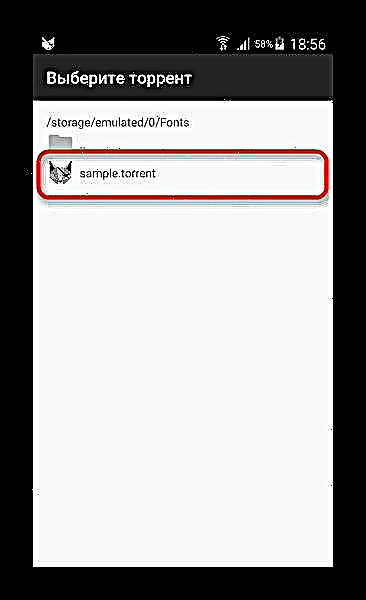
కాట్టొరెంట్ అటువంటి అన్ని రకాల ఫైల్లను గుర్తించలేదని దయచేసి గమనించండి. - ఫైల్పై నొక్కడం ద్వారా, మీరు ఇతర అనువర్తనాల నుండి తెలిసిన ట్యాబ్లతో యాడ్ విండోను పొందుతారు "సమాచారం" మరియు "ఫైళ్ళు". పై మాదిరిగానే అదే అల్గోరిథం ప్రకారం వాటిలో కొనసాగండి, ఆపై క్లిక్ చేయండి "సరే".
- డౌన్లోడ్ పురోగతి సాంప్రదాయకంగా "కర్టెన్" ద్వారా మరియు ప్రధాన అప్లికేషన్ విండో ద్వారా ట్రాక్ చేయబడుతుంది.




అతి చురుకైన పని ఉన్నప్పటికీ, కాట్టొరెంట్ యొక్క లోపాలు కూడా గణనీయమైనవి - ఉచిత సంస్కరణలో పరిమితులు మరియు ప్రకటనలు, అలాగే కొన్ని టొరెంట్లను ఆడటంలో సమస్యలు.
విధానం 4: లిబ్రేటొరెంట్
Android కోసం చాలా ఫంక్షనల్ టొరెంట్ క్లయింట్, ఉచిత లైసెన్స్ క్రింద అభివృద్ధి చేయబడింది.
లిబ్రేటొరెంట్ను డౌన్లోడ్ చేయండి
- లిబ్రేటొరెంట్ను ప్రారంభించండి. విండో యొక్క కుడి దిగువ భాగంలో యాడ్ బటన్ ఉంది. ఆమెను క్లిక్ చేయండి.

పాప్-అప్ మెనులో, ఎంచుకోండి "ఫైల్ తెరువు". - లోపలి కండక్టర్ TORRENT ఆకృతిలో పత్రాలను హైలైట్ చేయగలదు, తద్వారా మీకు అవసరమైనదాన్ని సులభంగా కనుగొనవచ్చు.
- జోడించు విండో డౌన్లోడ్ చేయబడే పత్రం మరియు ఫైళ్ళ గురించి సమాచారాన్ని చూపుతుంది మరియు గమ్యం డైరెక్టరీని ఎంచుకోవడానికి కూడా మిమ్మల్ని అనుమతిస్తుంది.
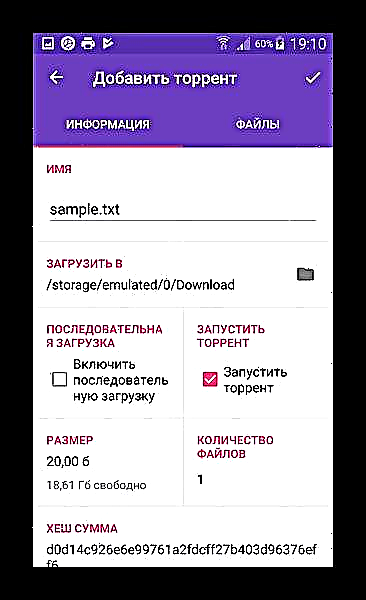
టాబ్లో "ఫైళ్ళు" మీరు డౌన్లోడ్ చేయదలిచినదాన్ని ఎంచుకోండి మరియు డౌన్లోడ్ ప్రారంభ బటన్పై క్లిక్ చేయండి. - డౌన్లోడ్ స్థితిని పరికరం యొక్క "కర్టెన్" లో తనిఖీ చేయవచ్చు.




ఉచిత సాఫ్ట్వేర్ ప్రతిపాదకులు మాత్రమే లిబ్రేటొరెంట్పై ఆసక్తి చూపరు, ప్రకటనలు లేకపోవడం మరియు చెల్లింపు లక్షణాల కారణంగా చాలా మంది దీన్ని ఇష్టపడతారు. అయినప్పటికీ, కస్టమ్ ఫర్మ్వేర్ ప్రేమికులు వారి ముక్కుతో ఉండగలరు: ప్రోగ్రామ్ వారిపై అస్థిరంగా ఉంటుంది.
సంగ్రహంగా, మేము ఈ క్రింది వాస్తవాన్ని గమనించాము - ఆండ్రాయిడ్లోని చాలా బిట్టొరెంట్ పి 2 పి నెట్వర్క్ క్లయింట్ అనువర్తనాల ఇంటర్ఫేస్ చాలా పోలి ఉంటుంది, కాబట్టి పై అల్గోరిథంలు అనేక ఇతర క్లయింట్ అనువర్తనాలకు కూడా అనుకూలంగా ఉంటాయి.